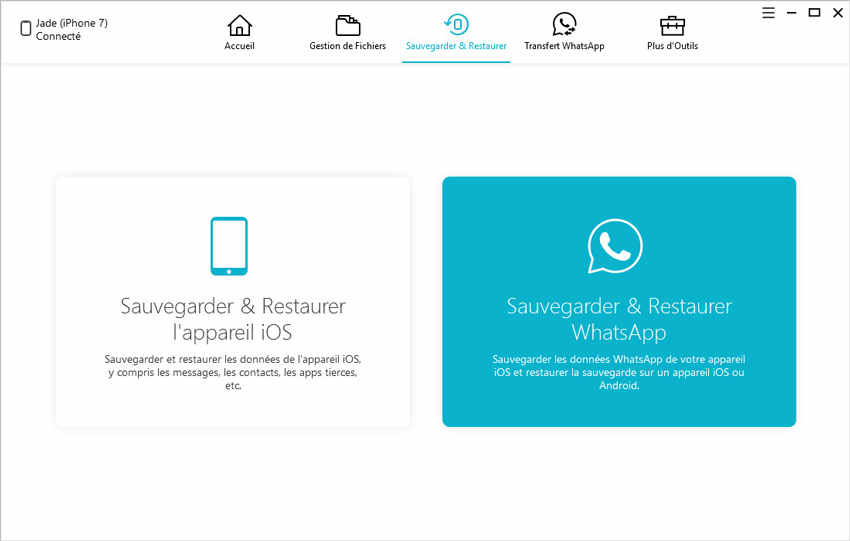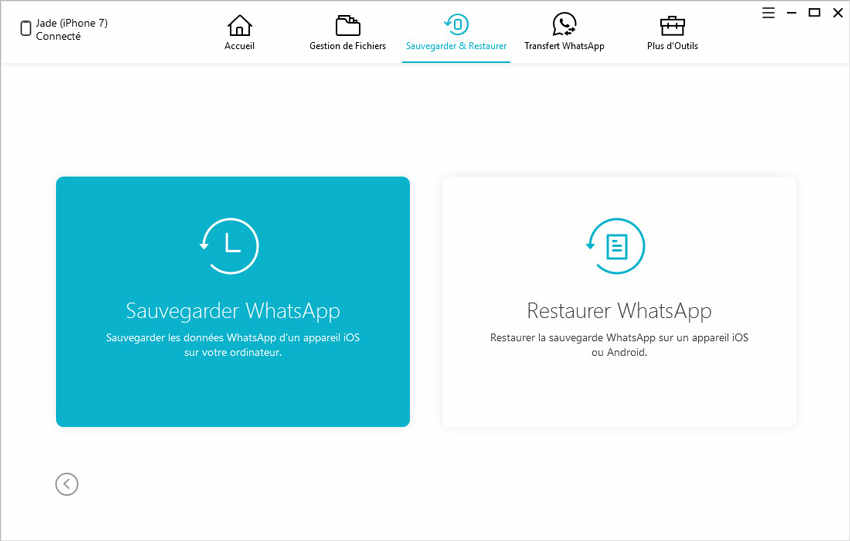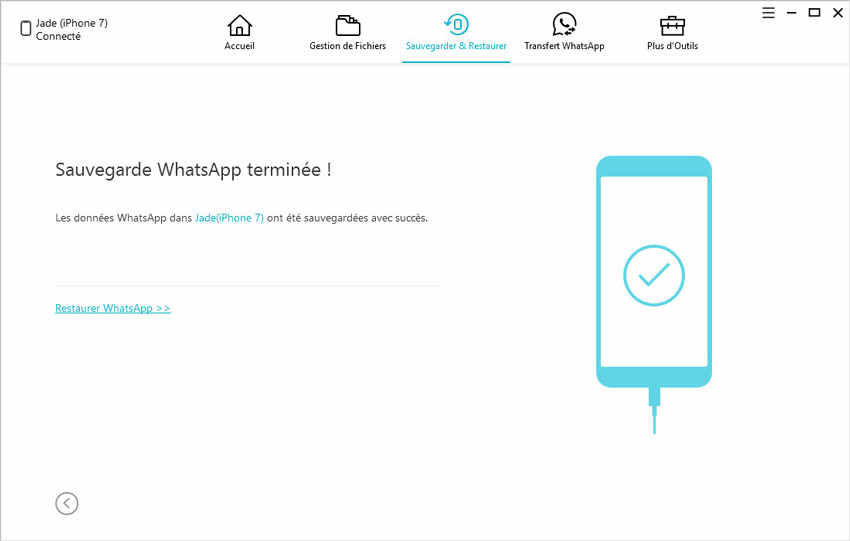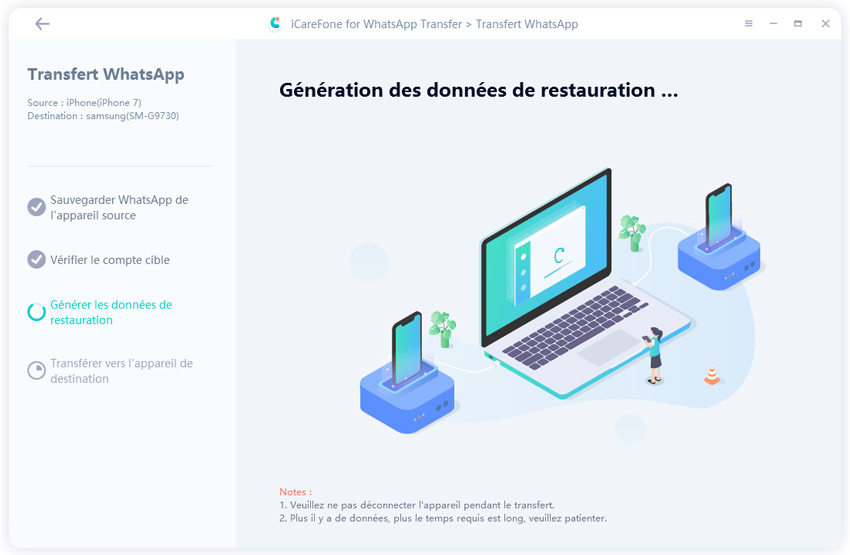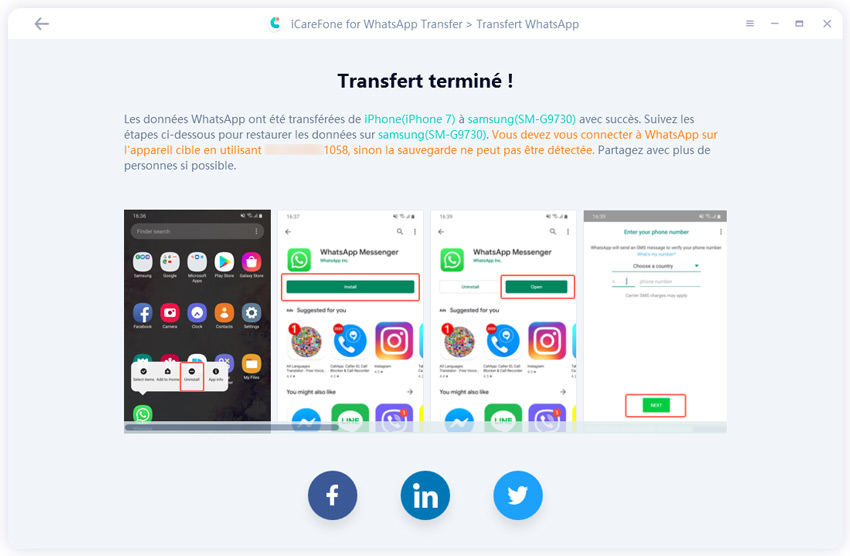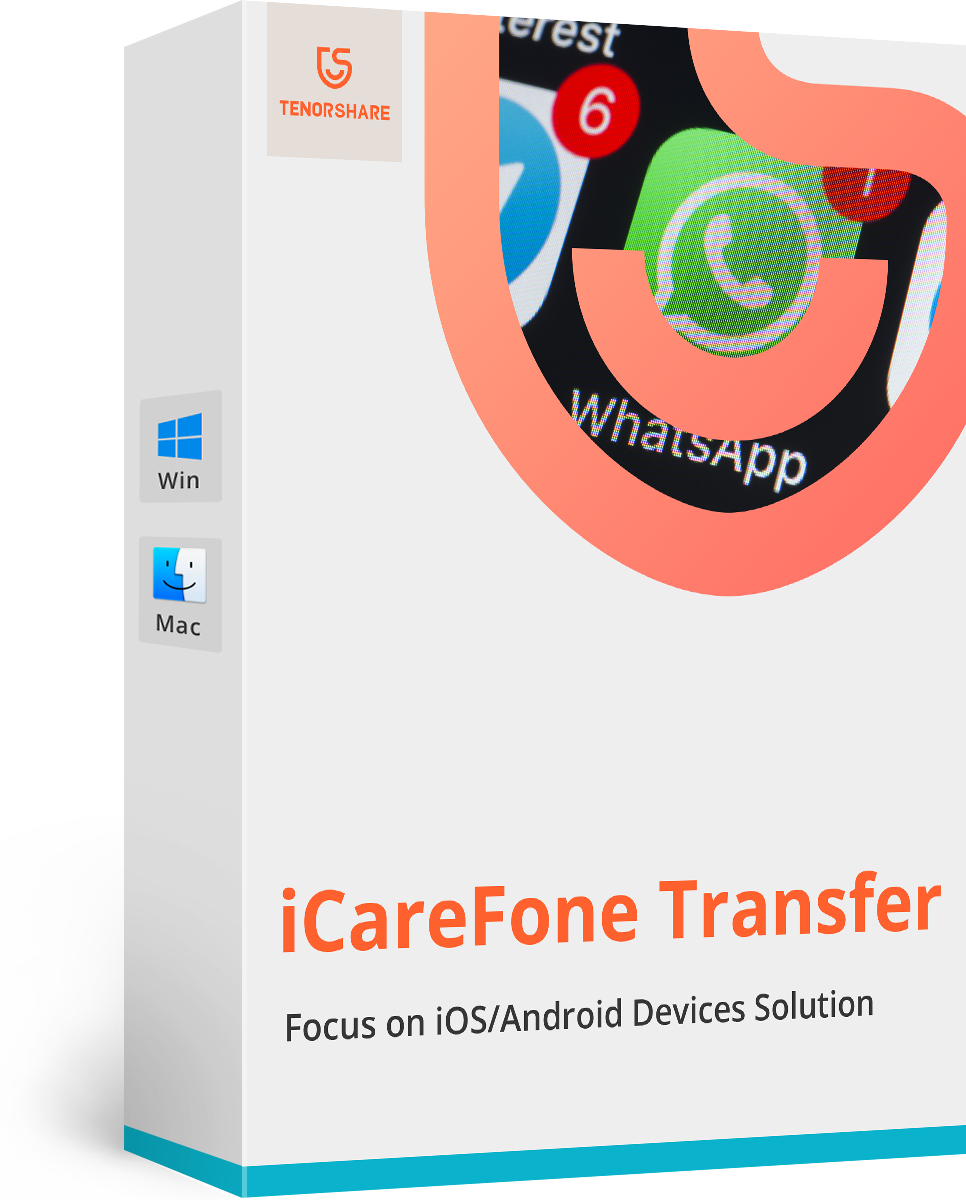Transférer photos/vidéos/médias WhatsApp iPhone vers PC
Les discussions WhatsApp produisent des tonnes de données sur votre iPhone. Vous vous retrouvez avec un nombre incroyable d’historiques de chat stockés sur l’appli WhatsApp, et les perdre s’avérerait inévitablement catastrophique.
Vos données WhatsApp peuvent facilement être perdues et en particulier dans les cas suivants :
- Les contacts/messages WhatsApp sont effacés après une mise à niveau iOS.
- Suppression par erreur de photos/vidéos/médias WhatsApp importants sur un iPhone, iPad ou iPod touch.
- Fichiers WhatsApp perdus après un jailbreak, une réinitialisation des paramètres d'usine, etc.
- Les données WhatsApp ont disparu en raison d'une erreur système.
- L'iPhone a subi une chute, a été volé, endommagé ou verrouillé par un mot de passe.
- Partie 1. Meilleur outil pour transférer fichiers médias WhatsApp iPhone vers PC (recommandé)
- Partie 2. Comment transférer données WhatsApp iPhone vers ordinateur avec iCareFone
- Conseil supplémentaire : Comment transférer les photos/vidéos/médias WhatsApp iPhone vers Android ?
Partie 1. Meilleur outil pour transférer fichiers médias WhatsApp iPhone vers PC (recommandé)
Pour éviter la perte accidentelle ou l'endommagement des données, il est important de faire une sauvegarde de WhatsApp. De nombreux utilisateurs iOS recherchent des méthodes pour transférer les photos/vidéos/médias WhatsApp de l'iPhone vers leur PC.
A ce sujet, le recours à un outil professionnel de transfert de données WhatsApp est le moyen le plus efficace. D’ailleurs, nous vous recommandons fortement Tenorshare iCareFone, which enables you 1-click to transfer WhatsApp data from iPhone to PC.
Tenorshare iCareFone qui vous permet de transférer en 1 clic les données WhatsApp de l'iPhone vers le PC.
Tenorshare iCareFone prend en charge la sauvegarde des photos/vidéos/médias WhatsApp de l'iPhone vers un PC ou Mac. Sans procédure complexe, le logiciel est très simple à utiliser, offrant aux utilisateurs des interfaces de fonctionnement intuitives afin que vous puissiez simplement suivre les instructions affichées à l'écran. Le plus grand point fort de cet outil est que la sauvegarde iCareFone est aussi disponible et elle est totalement gratuite, alors que le site officiel de WhatsApp ne fournit qu'une sauvegarde valable sur 7 jours.
Part 2. Comment transférer photo/vidéo/média WhatsApp iPhone sur ordinateur ?
Après avoir présenté la fonction principale d'iCareFone, dans la première partie, nous allons vous montrer comment l'exploiter pour sauvegarder les données WhatsApp de l'iPhone vers un PC ou vers un Mac. Voici les étapes à suivre :
-
Lancez le programme et connectez votre appareil à votre PC. Déverrouillez l'iPhone si un message de type « Faire confiance à cet ordinateur » apparaît. Une fois que l'iPhone est connecté avec succès, sélectionnez « Sauvegarder & Restaurer » dans le menu supérieur. Vous verrez deux options sur l'interface

-
Cliquez sur la deuxième option : « Sauvegarder & Restaurer WhatsApp ». Vous accédez alors à une autre interface qui présente encore une fois deux options. Cliquez sur « Sauvegarder WhatsApp » à gauche pour lancer le processus de sauvegarde.

Remarque : Ne déconnectez pas votre iPhone en cas de perte de données.
-
Attendez un petit moment et lorsque vous voyez une nouvelle interface à l’écran, cela signifie que vos données WhatsApp ont été sauvegardées sur votre ordinateur avec succès.

Conseil supplémentaire : Comment transférer les photos/vidéos/médias WhatsApp iPhone vers Android ?
En dehors de la fonction de sauvegarde et de restauration, Tenorshare iCareFone Transfer prend également en charge le transfert de données WhatsApp entre iPhone et Android, ce qui signifie que vous pouvez transférer en toute flexibilité les messages WhatsApp d’iPhone à Android ou d'Android à iPhone. Ici, nous prenons l’exemple d’iPhone à Android.
Lancez le programme, connectez votre iPhone et Android à votre ordinateur. Sélectionnez « WhatsApp ». Cliquez ensuite sur l'option « Transférer » dans l'interface principale après qu'iCareFone Transfer ait détecté avec succès les deux appareils.

Ensuite, l'outil sauvegarde les données WhatsApp sur votre appareil source.

Maintenant, veuillez saisir votre numéro de téléphone et votre code pays pour vérifier le compte WhatsApp que vous allez connecter à l'appareil cible.

-
Après avoir vérifié votre compte WhatsApp, le logiciel génère les données WhatsApp à destination de votre appareil cible.

-
Une fois les données générées, attendez quelques minutes pour transférer les données de l'iPhone vers Android.

Conclusion
Si vous voulez transférer photos WhatsApp iPhone vers un PC ou un Mac, ou transférer des vidéos ou des médias WhatsApp, vous pouvez utiliser l’excellent outil Tenorshare iCareFone Transfer(iCareFone for WhatsApp Transfer).
En espérant que ce tuto, vous a permis de tout savoir sur les manières de bien utiliser ce logiciel à la fois puissant et très pratique.
- Sauvegarder WhatsApp de l'iPhone / iPad sur PC Windows ou Mac
- Restaurer la sauvegarde WhatsApp sur un appareil iOS / Android
- Transférer les messages WhatsApp entre iOS et Android
- Compatible avec iPhone 14/13/12/11 et le nouveau Galaxy S22